Cara Menonaktifkan Dan Menghapus Cache Lengkapi Otomatis Di Outlook 2010
Kantor Microsoft Microsoft Pandangan Microsoft / / August 23, 2022

Terakhir diperbarui saat

Berikut cara menghapus Cache Lengkapi Otomatis di Outlook 2010. Ini memungkinkan Anda membersihkan saran pelengkapan otomatis seperti di Outlook 2007.
Fungsi saran/cache Pelengkapan Otomatis Outlook 2010 seperti yang terjadi di Outlook 2007, dan seperti sebelumnya, kami akan menunjukkan cara menonaktifkannya. Kali ini sedikit berbeda; lebih mudah ditemukan, tetapi masih sulit jika Anda tidak mempercepat di mana Outlook 2010 pindah semua pengaturan opsi. Untungnya, Microsoft menyerah pada Ribbon Office baru, jadi menu teman lama kami Mr. File kembali.
Cara Menonaktifkan Pelengkapan Otomatis Outlook 2010 dan Menghapus Cache Pelengkapan Otomatis
1. Di Outlook 2010, klik tombol Mengajukan menu dan pilih Pilihan.
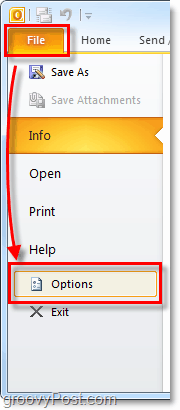
2. Di jendela Opsi Outlook, klik tombol Surat tab.
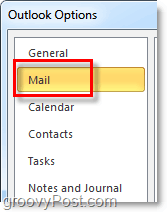
3. Gulir ke bawah kira-kira setengah sampai Anda melihat Kirim pesan. Hapus centang Gunakan Daftar Pelengkap Otomatis untuk menyarankan nama saat mengetik di baris Kepada, Cc, dan Bcc kotak.
Langkah Opsional: Untuk membersihkan daftar Pelengkapan Otomatis, cukup klik Daftar Pelengkapan Otomatis Kosong tombol. Betul sekali; tidak ada file .NK2 yang perlu Anda ganggu seperti kembali ke Outlook 2003 / Outlook 2007 hari.
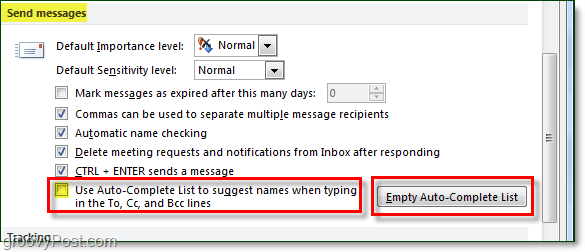
4. Anda akan melihat jendela konfirmasi tentang menghapus daftar Auto-Complete, klik Ya.
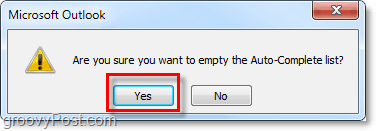
Sekarang Outlook Auto-Complete harus sepenuhnya dinonaktifkan, dan riwayat apa pun yang ada di daftar Auto-Complete harus sepenuhnya dihapus (jika Anda mengklik tombol hapus auto-complete.)
Pikiran, Pertanyaan? Berikan komentar di bawah! Atau kirimkan pertanyaan Anda di Forum Dukungan Teknis Gratis dalam Microsoft Office Daerah.
Cara Menemukan Kunci Produk Windows 11 Anda
Jika Anda perlu mentransfer kunci produk Windows 11 atau hanya membutuhkannya untuk melakukan instalasi OS yang bersih,...
Cara Menghapus Cache, Cookie, dan Riwayat Penjelajahan Google Chrome
Chrome melakukan pekerjaan yang sangat baik untuk menyimpan riwayat penjelajahan, cache, dan cookie untuk mengoptimalkan kinerja browser Anda secara online. Cara dia...
Pencocokan Harga Di Toko: Cara Mendapatkan Harga Online Saat Berbelanja di Toko
Membeli di toko tidak berarti Anda harus membayar harga yang lebih tinggi. Berkat jaminan pencocokan harga, Anda bisa mendapatkan diskon online saat berbelanja di...



